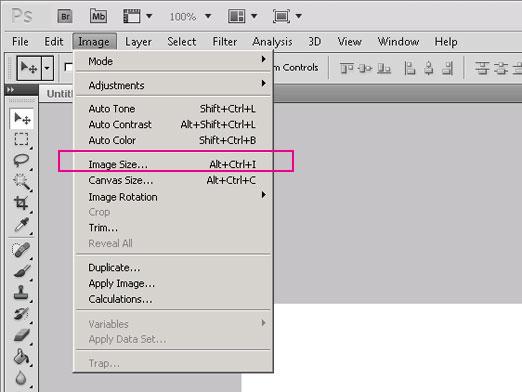写真のフォーマットを変更するにはどうすればいいですか?
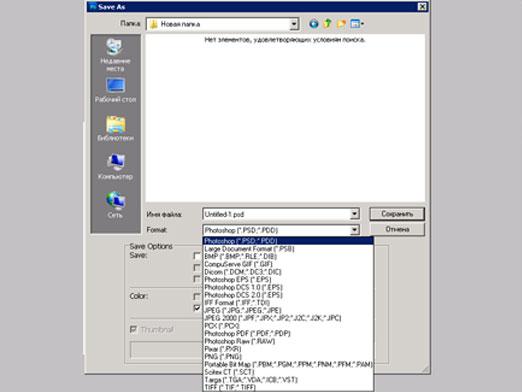
画像フォーマットは、写真の重さ、画質、およびグラフィックスファイルを扱う他の特定の機能を決定します。
写真のフォーマットを変更する方法:基本的な方法
いくつかの方法で画像フォーマットを変更することができます.3つの主なものに焦点を当てます:
- 標準のペイントプログラムを使用します。 これを行うには、次の手順を実行する必要があります。ペイントを開く:スタート - すべてのプログラム - 標準 - ペイント。次に、フォーマットを変更するイメージを開きます(ファイル - 開く)。必要な場合は、すぐに変更しない場合は変更してください:ファイル - 別名で保存 - 目的のフォーマット。
- Adobe Photoshopを使用する。 最初に、スタートボタン、Photoshopを見つけたすべてのプログラムのリスト、またはショートカットの助けを借りてプログラムを実行します。このプログラムをお持ちでない場合は、オンライン版を使用することができます。必要なイメージ(ファイル - 開く)を開き、 "ファイル"をクリックしてメニューから "名前を付けて保存"を選択し、開くウィンドウで保存する場所を選択し、ファイル名を書き、 "ファイルタイプ"行で必要な形式を選択します。 [保存]をクリックします。
- もう1つ、最も簡単な選択肢は、オンライン対流器。この場合、3つの簡単なステップを実行する必要があります。ステップ1では、必要なイメージをサイトにアップロードします。 2番目の手順で、目的のフォーマットを選択します。そして3番目のステップの助けを借りて、完成したイメージをダウンロードします。
さらに、フォトコンバータをダウンロードできますが、余分な時間が必要なのはなぜですか?
基本的な画像フォーマット
- JPEGは、最もよく使用されるフォーマットの1つです。 このフォーマットの画像は、比較的軽量で、良好な演色性を有する。ネットワーク上で使用するのに十分な品質で大量の画像を保存するのに適しています。ただし、画像を処理するとき、または圧縮した後で失われた画質を返すことはありません。
- BMPはWindows用の標準イメージ形式です。 画像データの方がJPEGよりも画像の重さが重いので、フォーマットに特別な利点はありませんので、ディスクスペースを節約するために変換することをお勧めします。
- TIFF - 品質を損なうことなく画像を圧縮するためのフォーマット。経験豊富なユーザーの間では需要があります。
- GIF - この形式では、 "ライブ"このフォーマットの画像が複数のフレームで構成されていることが原因で、画像、つまりアニメーション要素を含む画像が生成されます。しかし、フォーマットの色深度は、多くのものが望まれています。このフォーマットは、アバターやアニメーション写真の需要があります。
今、あなたは写真のフォーマットを変更する方法を知っています、そして、主なフォーマットの違いは何ですか?フォーマットを変更するときは、新しい名前で画像を保存してください。